Android Telefonunuzu Windows 10 ile Nasıl Bağlarsınız?
Android Telefonunuzu Windows 10'a Nasıl Bağlarsınız: (How to Connect Your Android Phone to Windows 10:)Windows 10 kullanıcıları için iyi haber(News) , artık Windows 10'un Telefonunuz uygulaması(Your Phone app) yardımıyla Android telefonunuzu PC'nize bağlayabilirsiniz( link your Android phone with your PC) . Telefonunuz PC'nizle senkronize edildiğinde, tüm bildirimleri hem PC'nizde hem de cep telefonunuzda alacaksınız ve fotoğrafları kablosuz olarak ileri geri aktarabileceksiniz. Ancak bu özelliği kullanmak için Windows 10 Fall Creators Update'i(Update) çalıştırıyor olmalısınız . Telefonunuzu Windows 10 PC'ye kolaylıkla bağlamak için bu gönderide belirtilen adımları kullanabilirsiniz.
Günümüz çağında, birçok akıllı telefon, masaüstü veya PC'nizi kullanmak yerine akıllı telefonunuzda tüm işleri yapabileceğiniz tonlarca özelliğe sahiptir, ancak yine de, akıllı telefonların yapamayacağı birkaç şey vardır ve bu amaçla, ihtiyacınız var. Görevi tamamlamak için bilgisayarınızı kullanmak için Ve telefonunuzu PC'nize entegre etmekten daha iyi ne olabilir? Microsoft bunu anlıyor ve Android telefonunuzu Windows 10 PC ile bağlayabileceğiniz “Telefonunuz” uygulaması adlı bir özelliği(Android) kullanıma sundu(Windows 10) .

Telefonunuz(Your Phone) uygulamasını kullanarak telefonunuzu PC'nize veya bilgisayarınıza bağladığınızda, PC'nizi kullanarak telefonun tüm işlemlerini gerçekleştirebileceksiniz. Telefonunuz(Your Phone) uygulamasını kullanmanın birçok avantajı vardır :
- Telefonunuzdan PC'nize web sayfaları göndermenize izin verir.
- Telefonunuzda yüklü olan Android uygulamalarından Windows 10 (Android)Eylem Merkezinize(Action Center) bildirimler alacaksınız .
- Telefonunuza gelecek herhangi bir metni Windows 10 PC'nizden yanıtlayabilirsiniz.
- Fotoğrafları, videoları, dosyaları ve diğer belgeleri kablosuz olarak ileri geri aktarabilirsiniz.
- Ekran yansıtmanın yeni bir özelliği de yolda
Şimdi, Telefonunuz(Your Phone) uygulamasını kullanarak telefonunuzu PC'nize nasıl bağlayacağınızı merak ediyor olabilirsiniz, merak etmeyin, bu kılavuzda, Android telefonunuzu Windows'unuza nasıl kolayca bağlayabileceğinizi açıklayan yöntemi adım adım ele alacağız. 10 adet.
Android Telefonunuzu Windows 10 PC ile Nasıl Bağlarsınız?(How to Link Your Android Phone With Windows 10 PC)
Telefonunuzu PC'nize bağlamaya başlamadan önce, çalışan bir telefon numaranız, Android cihazınız ve (Android)Windows 10 işletim sistemi çalıştıran bir bilgisayarınız veya PC'niz olmalıdır . Tüm ön koşulları ayarladıktan sonra, telefonunuzu PC'nize bağlamaya başlayalım:
1.Ayarları açmak veya Windows arama çubuğunda Ayarlar'ı(Settings) aramak için Windows Windows Key + II'ye basın.(Settings)

2. Ayarlar(Settings) uygulamasından Telefon(Phone) seçeneğine tıklayın.

3. Şimdi Android(Android) telefonunuzu PC'nize bağlamak için “ Telefon ekle(Add a phone) ” düğmesine tıklayın.
Not:(Note: ) Bağlanmak istediğiniz Android telefonun ve PC'nin her ikisinin de (Android)aktif bir internet bağlantısına(active internet connection.) sahip olduğundan emin olun .(Make)

4.Şimdi “Telefon tipinizi bize bildirin” ekranından Android'i seçin.(Android.)

5. Sonraki sayfada, açılır menüden ülke kodunuzu seçin ve ardından ( country code)Android telefonunuzu Windows 10 ile bağlamak istediğiniz telefon numaranızı girin(enter your phone number) .

6. Ardından, doğrulama kodunu telefonunuza almak için Gönder düğmesine tıklayın.(Send )
7. Telefonunuzu kontrol edin ve bir bağlantı içeren bir metin mesajı (text message containing a link. ) bulacaksınız .
8.Bu bağlantıya tıkladığınızda, sizi Android telefonunuzda Google Play mağazasının altında bulunan Microsoft Launcher uygulamasına yönlendirecektir.(Microsoft Launcher app)
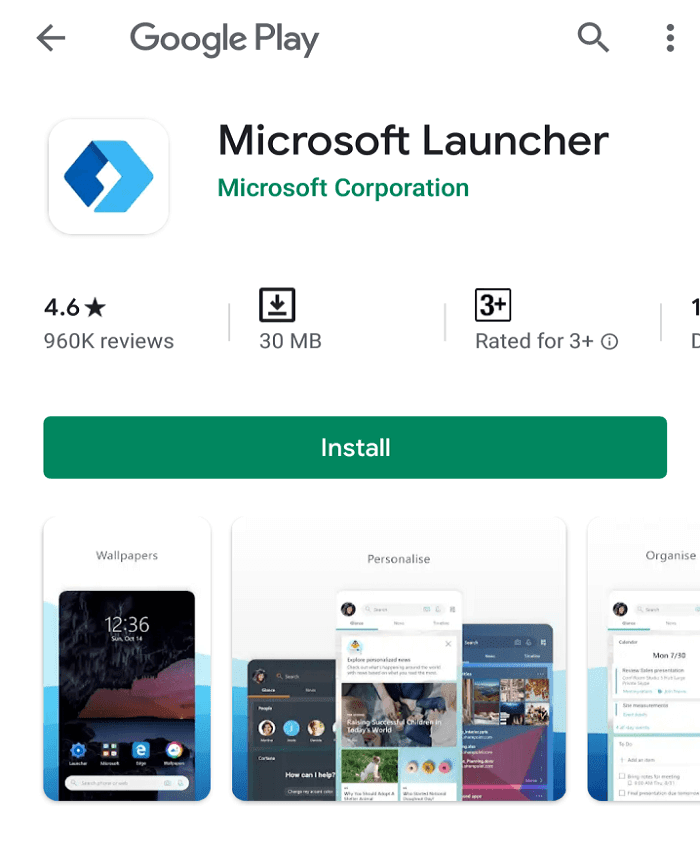
9.Telefonunuzu PC'nize bağlamaya başlamak için yukarıdaki uygulamayı indirmek ve kurmak için Yükle düğmesine tıklayın .( Install button)
10.Uygulamanın yüklenmesi bittiğinde, Başlayın(Get Started) düğmesine tıklayın.
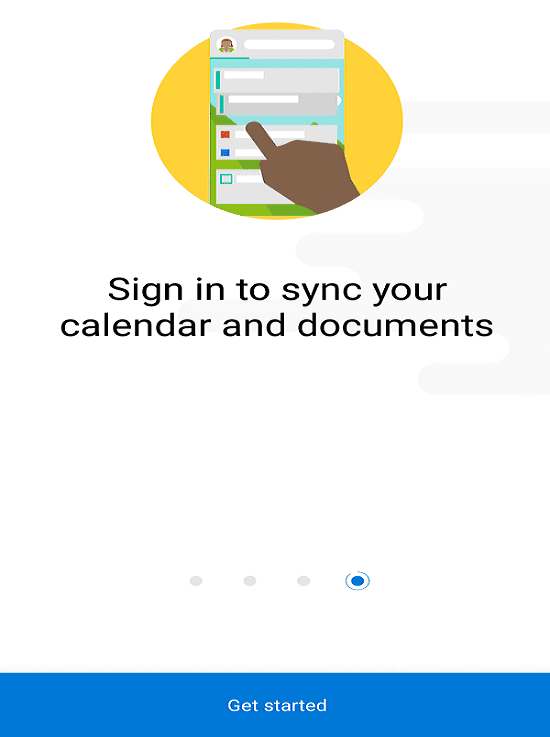
11.Bir sonraki ekranda, devam etmek için “ Anladım(Got it) ” düğmesine tıklayın.
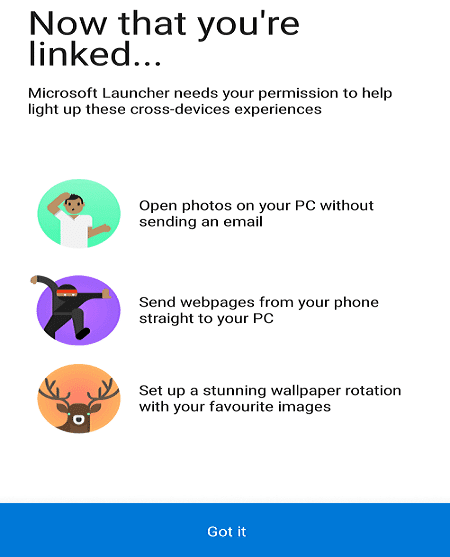
12.Son olarak, telefonunuz Windows 10 PC'nize bağlanacak(phone will be linked to your Windows 10 PC) ve ona Windows 10 Settings > Phone option.
Not:(Note:) Telefonunuzun PC'nize bağlanıp bağlanmadığını, Windows 10 Ayarları altındaki (Settings)Telefon(Phone) seçeneğine giderek onaylayabilirsiniz .
13.Şimdi aşağıdaki adımları izleyerek telefonunuzun bilgisayarınıza düzgün şekilde bağlanıp bağlanmadığını test edin:
- Herhangi bir tarayıcı kullanarak telefonunuzdaki herhangi bir web sitesini açın.
- (Long press on the link)PC'de paylaşmak istediğiniz bağlantıya uzun basın .
- Bir menü açılacaktır. Menüden Bağlantıyı paylaş(Share link) seçeneğine tıklayın .

- PC'ye Devam Et(Continue to PC) seçeneğine tıklayın .
Not:(Note:) İlk kez paylaşıyorsanız, Microsoft hesabınızda oturum açmanız ve (Microsoft)Microsoft Authenticator aracılığıyla bağlantıyı onaylamanız gerekir . Oturum(Once) açtığınızda, hesabınızdan çıkış yapmadığınız veya farklı bir cihaz seçmediğiniz sürece bu işlemi tekrarlamanız gerekmeyecektir.

- Başarılı bir şekilde oturum açtıktan sonra, telefonunuz mevcut ve paylaştığınız öğeleri alabilen ağı tarayacaktır.
- Öğeyi paylaşmak istediğiniz bilgisayarı veya masaüstünü seçin.
- Belirli bir öğeyi PC'nize göndereceğiniz zaman, Eylem Merkezi'nde (Action Center)Android telefonunuzdan PC'nize bir öğenin gönderildiğini belirten bir bildirim alacaksınız.
Tavsiye edilen:(Recommended:)
NVIDIA Ekran Ayarlarının Kullanılamadığını Düzeltme Hatası (Fix NVIDIA Display Settings Are Not Available Error)
Android Telefonda Ekran Görüntüsü Almanın 7 Yolu(7 Ways to Take Screenshot on Android Phone)
Yukarıdaki adımlar tamamlandığında, Android telefonunuz Windows 10 PC'nize başarıyla bağlanacak( Android phone will be successfully linked to your Windows 10 PC) ve veri paylaşımı da başarılı olacaktır.
Related posts
Fix Spotify Windows 10'de açılmıyor
Windows 10'da GZ Dosyası Nasıl Açılır
Windows 10'da Yakınlaştırma Toplantısı İzinsiz Nasıl Kaydedilir
Windows 10 PC'ye Android phone or iPhone nasıl bağlayabilirsiniz?
Mirror or Cast Android veya Windows 10'a LetsView'leri kullanma
3 Ways için Increase Dedicated VRAM olarak Windows 10
Android akıllı telefonumu Windows 10 bilgisayarıma nasıl bağlarım
Nasıl Setup Network Files Paylaşım Açık Windows 10
Defer Feature and Quality Updates Windows 10'de
Connect bir Windows 10 laptop or PC ile Bluetooth bir Android phone
Windows 10 PC'de Your Phone app ile birden fazla Android apps nasıl çalıştırılır
Windows 10 içinde Mouse Pointer Lags [çözüldü]
Windows 10 içinde Fix Alt+Tab Çalışmıyor
Fix Task Host Window Prevents Shut Down Windows 10'te
Windows 10'de Screen Brightness nasıl değiştirilir?
Windows 10 içinde Fn Key Lock Nasıl Kullanılır
Fix Unable için Delete Temporary Files içinde Windows 10
Windows 10 bir System Image Backup nasıl oluşturulur
3 Ways için öldürmek A Process olarak Windows 10
Connect Android Windows 10 - Microsoft Remote Desktop kullanarak
